windows7程序已停止工作怎么办 win7打开软件显示已停止工作的解决方法
时间:2021-03-15作者:fang
电脑在操作过程中因为需要我们会在系统中下载许多的软件,可是这些软件在打开时经常会出现显示已停止工作的情况,这是怎么回事呢?我们又该怎么来处理呢?下面小编就以windows7电脑为例,来为大家分享关于windows7程序已停止工作的解决方法。
解决方法如下:
1、单击电脑图标鼠标右键选择“属性”。

2、弹出对话框中在左侧选择“高级系统设置”选项。
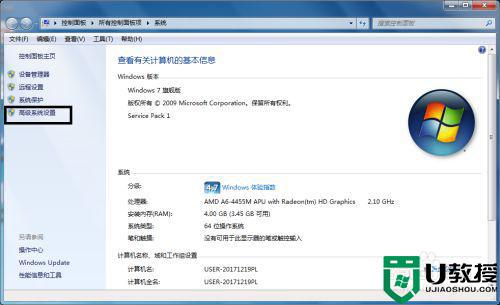
3、再弹出新窗口“系统设置”中性能项中点击“设置”按钮。
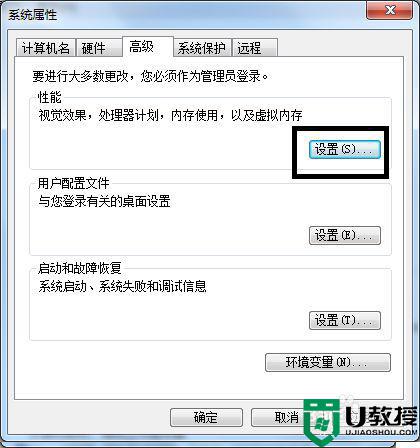
4、弹出“性能选项”窗口中单击“数据运行保护”选项。
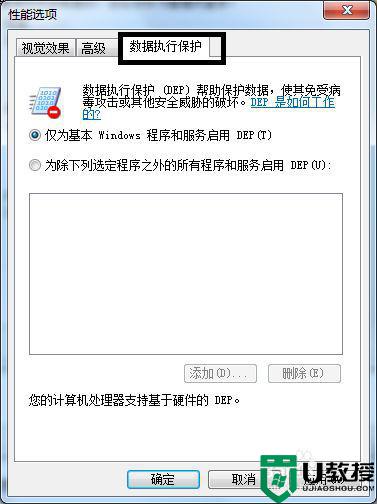
5、在该项下有两个选择,这时选第二项后单击“添加”。这里“添加”是找到软件已停止的程序。
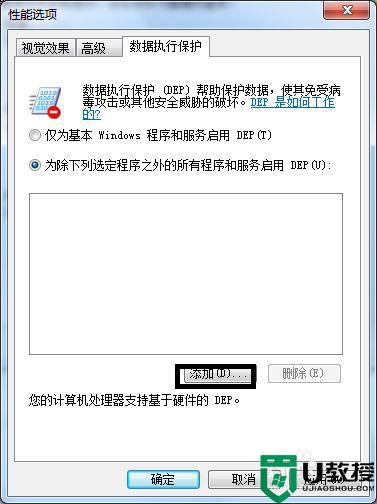
6、单击“确定”重启电脑。
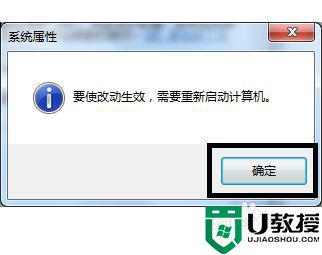
上面就是关于win7打开软件显示已停止工作的解决方法啦,有遇到相同问题的可以参考上面的方法来处理哦。
相关教程:
win7资源管理器反复停止





